word中分数符号怎么打

在我们日常办公与学习中,Microsoft Word作为一款功能强大的文字处理软件,被广泛应用于文档编辑、排版以及各种报表和论文写作。在编辑过程中,特别是在处理数学表达式或分数形式时,掌握如何在Word中输入分数符号显得尤为重要。本文将结合中国地区用户的实际需求,详细介绍在Word中打出分数符号的多种方法,帮助大家轻松应对相关操作。
一、直接输入分数符号
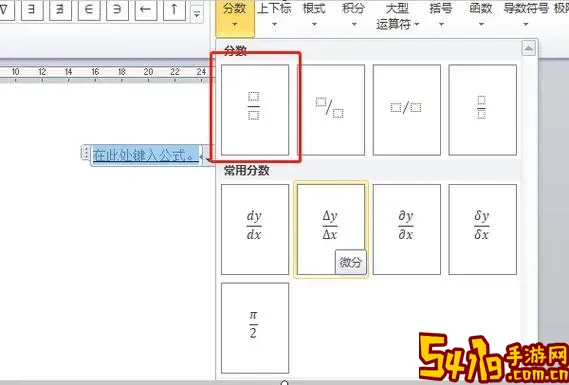
Word允许用户直接输入几种常用的分数符号,例如¼(四分之一)、½(二分之一)、¾(三分之二)。这些符号可以通过键盘快捷键或字符插入实现。以Windows系统为例,在Word中文档中,用户可以使用“Alt”键配合数字键盘输入相对应的ASCII码来快速输入分数符号。举例:
输入¼:按住Alt键,随后在数字小键盘输入0188,松开Alt键即可输入¼;
输入½:按住Alt键,随后在数字小键盘输入0189;
输入¾:按住Alt键,随后在数字小键盘输入0190。
这种方法简单快捷,适合填写常见的简单分数符号,但对于更复杂的分数表达不适用。
二、使用Word的“公式编辑器”插入分数
为了输入更复杂或者规范的分数,Word提供了功能强大的公式编辑器(Equation Editor)。在“插入”菜单中,选择“公式”按钮,打开公式编辑界面,用户可以通过工具栏选择“分数”样式,输入分子和分母。
具体步骤如下:
打开Word文档,点击顶部菜单栏的“插入”;
在工具栏中找到“公式”按钮(通常以π符号表示),点击进入公式编辑模式;
在弹出的公式工具中选择“分数”结构,一般显示为一个带横线的框架;
点击分子框,输入分子数值,点击分母框,输入分母数值;
完成后点击文档空白处,公式以规范分数形式插入文档中。
使用公式编辑器输入分数不仅清晰美观,而且支持复杂分数、嵌套分数及各种数学符号组合,是制作学术论文、教学课件的常用工具。
三、使用“上标”和“下标”功能制作简单分数
如果你不想使用公式编辑器,也可以通过调整字体的上标和下标功能,手动输入分数形式。例如:
先输入分子数字;
选中该数字,点击“开始”选项卡中的“上标”按钮;
输入分数线“/”;
输入分母数字并选中,点击“下标”按钮。
这样虽然不如公式编辑器规范,但在简单场合也适用,且操作快捷。
四、插入特殊符号和字符
Word自带“插入符号”功能,允许查找更丰富的字符集。在“插入”菜单中选择“符号”->“更多符号”,在弹出的对话框里可以找到更多显示分数符号的Unicode字符,这样你可以选择符合需要的分数字符插入文本。
五、使用第三方输入法或辅助工具
在中国,许多用户使用搜狗输入法、百度输入法等,这些输入法带有丰富的符号库,输入“1/2”、“1/4”等时,会自动提供相应的分数字符候选项。此外,还有专门的数学公式编辑软件或者插件,可以结合Word使用,使分数输入更加方便。
六、注意事项
1. 对于正式文档,建议使用Word自带的公式编辑器输入分数,确保排版规范并且美观一致。
2. 使用Alt码输入分数符号适合于日常简单使用,避免手动调整上下标带来的排版混乱。
3. 分数公式在Word中编辑后,便于转换为PDF时排版不失真,适合打印和查看。
总结
在Word中文档中输入分数符号的方法多样,用户可根据需求选择合适的方式。对于简单的分数,可以直接手动输入Unicode符号或使用快捷键;对于复杂或者正式文档,则推荐使用公式编辑器插入规范分数。借助输入法和符号库等工具,也能提高分数输入效率。掌握以上技巧,将大大提升您的文档编辑水平,更加自如地处理涉及数学表达的内容。
希望这篇文章能为广大中国地区的Word用户带来帮助,让分数符号的输入变得轻松快捷。